这篇教程教优图宝的朋友们用PS鼠绘酷炫玻璃球,用PS绘制玻璃球的教程似乎很多,这篇教程和优图宝的其他绘制玻璃球的方法差不多。但是效果上却更加的酷炫。转发过来。和优图宝的朋友们一起分享这篇很经典的教程。希望优图宝的朋友们喜欢。先看看最终的效果图吧: 绘制步骤如下:
绘制步骤如下:
1、新建800*600像素文档,新建图层,选择椭圆选框工具,按住shift绘制出正圆选区,径向渐变填充

2、新建图层,将前景色设为白色,载入树枝笔刷,选择一种形状填充,将此图层设为叠加模式
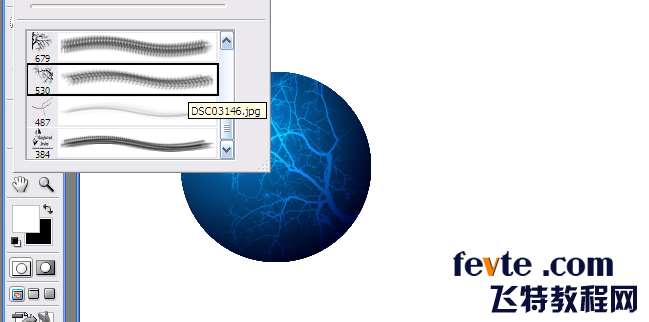
3、新建图层,绘制一椭圆选区,选择前景至透明径向渐变,出现下图效果
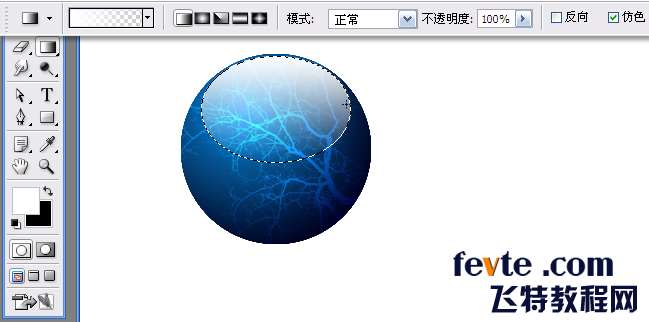
4、为最底层的正圆形图层添加外发光效果
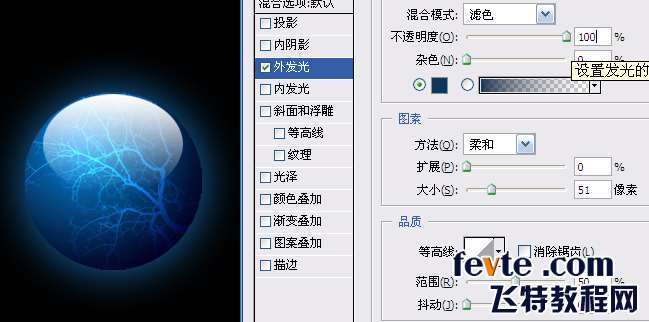 _ueditor_page_break_tag_
_ueditor_page_break_tag_
5、新建图层,选择5号笔刷,笔刷设置如下图
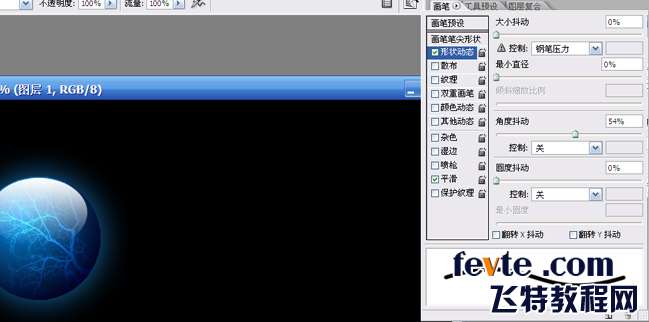
6、选择钢笔工具,绘制出圆滑的线条,右击鼠标,描边路径,记得勾选模拟压力

7、如法炮制另外的线条。为此图层线条添加外发光图层样式,设置如图
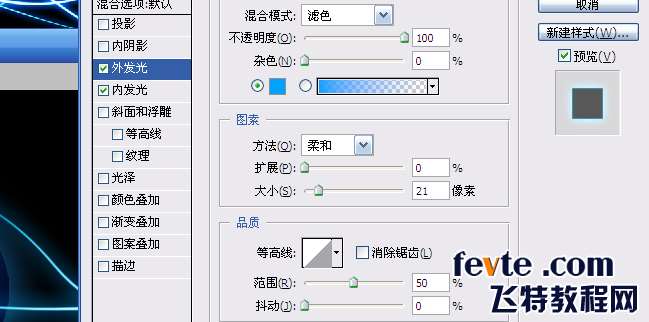
8、添加内发光图层样式,设置如图
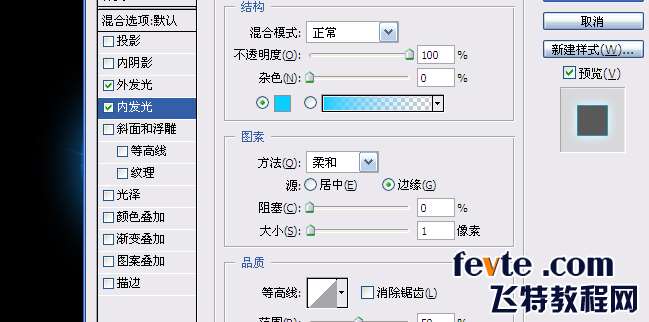
9、添加一些星空笔刷效果。合并图层后,ctrl+U任意调整画面色彩





